 Nie można znaleźć drukarki na ekranie Sprawdź ustawienia drukarki podczas konfigurowania bezprzewodowej sieci LAN (system Windows) — sprawdzanie środowiska bezprzewodowej sieci LAN
Nie można znaleźć drukarki na ekranie Sprawdź ustawienia drukarki podczas konfigurowania bezprzewodowej sieci LAN (system Windows) — sprawdzanie środowiska bezprzewodowej sieci LAN

Czy drukarka ma połączenie z routerem bezprzewodowym?
Korzystając z ikony na ekranie LCD, upewnij się, że drukarka ma połączenie z routerem bezprzewodowym.
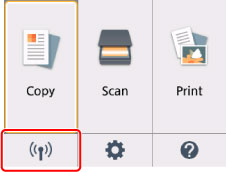
Jeśli wyświetla się ikona  :
:
-
Sprawdzanie lokalizacji routera bezprzewodowego
Po sprawdzeniu ustawień routera bezprzewodowego upewnij się, że drukarka nie znajduje się w zbyt dużej odległości od niego.
Drukarka może znajdować się w odległości maks. 50 m (164 stóp) od routera bezprzewodowego (gdy oba urządzenia znajdują się wewnątrz pomieszczeń). Upewnij się, że drukarka znajduje się wystarczająco blisko routera bezprzewodowego, z którym ma nawiązać połączenie.
Ustaw router bezprzewodowy i drukarkę tak, aby nie było między nimi żadnych przeszkód. Jakość połączeń bezprzewodowych pomiędzy różnymi pomieszczeniami i piętrami jest zazwyczaj niska. Komunikację bezprzewodową mogą zakłócać materiały budowlane zawierające metal lub beton. Jeśli drukarka nie może się połączyć z komputerem za pośrednictwem bezprzewodowej sieci LAN ze względu na znajdującą się między nimi ścianę, umieść drukarkę i komputer w tym samym pomieszczeniu.
Co więcej, jeśli w pobliżu routera sieci bezprzewodowej znajduje się urządzenie, które może emitować fale o podobnej częstotliwości (np. kuchenka mikrofalowa), mogą powstawać zakłócenia. Umieść router bezprzewodowy jak najdalej od źródeł zakłóceń.
 Uwaga
Uwaga- Większość routerów bezprzewodowych ma przyczepiane anteny, czasem jednak znajdują się one wewnątrz.
-
Sprawdzanie ustawień routera bezprzewodowego
Drukarka i router bezprzewodowy muszą mieć nawiązane połączenie w paśmie 2,4 GHz. Upewnij się, że docelowe miejsce połączenia drukarki jest skonfigurowane pod kątem działania w paśmie 2,4 GHz.
 Ważne
Ważne-
Identyfikatory SSID routerów bezprzewodowych różnią się ostatnim znakiem w zależności od pasma (2,4 lub 5 GHz) lub przeznaczenia (do komputera albo konsoli do gier).
Sprawdź identyfikator SSID routera bezprzewodowego dla drukarki na ekranie LCD.
Wybierz ikonę w lewym dolnym rogu, a następnie wybierz opcję Tak (Yes) i zaznacz pole SSID.
Więcej informacji o routerze bezprzewodowym można znaleźć w dostarczonej z nim instrukcji obsługi lub uzyskać od jego producenta.
-
Po wykonaniu powyższych czynności kliknij pozycję Wykryj ponownie (Redetect) na ekranie Sprawdź ustawienia drukarki (Check Printer Settings), aby ponownie wykryć drukarkę.
Po znalezieniu drukarki postępuj zgodnie z instrukcjami wyświetlanymi na ekranie, aby kontynuować konfigurowanie komunikacji sieciowej.
Jeśli nie można wykryć drukarki, drukarka nie ma połączenia z routerem bezprzewodowym. Połącz drukarkę z routerem bezprzewodowym.
Po połączeniu drukarki z routerem bezprzewodowym należy od początku skonfigurować komunikację sieciową.

 :
: